Jak radzić sobie z różnymi wersjami Java
-

- Janusz Chustecki,
- 27.11.2014, godz. 12:30
Uruchamianie aplikacji Java i zarządzanie nimi nie należy do najłatwiejszych zadań. Głównie z tego powodu, że istnieje kilka wersji środowisk obsługujących takie aplikacje i każde z nich jest co jakiś czas modyfikowane. Dlatego użytkownicy często gubią się i nie wiedzą jaką wersję środowiska Java wspiera ich komputer i jakie aplikacje Java mogą na nim uruchamiać, oto garść porad, jak się w tym wszystkim połapać.

Zacznijmy od tego, że aktualnie są właściwie trzy (najnowsze/bieżące) wersje oprogramowania Java. Dwie, nazwijmy je bieżące i jedna najnowsza. Dwie wersje bieżące to te udostępnione w przeszłości przez Oracle (Java 7 i Java 8), a najnowsza to Java 8/Update 25. Oracle wciąż publikuje poprawki dla Javy 7 i Javy 8, ale zapowiada, że od drugiego kwartału przyszłego roku przestanie to robić w odniesieniu do Javy 7.
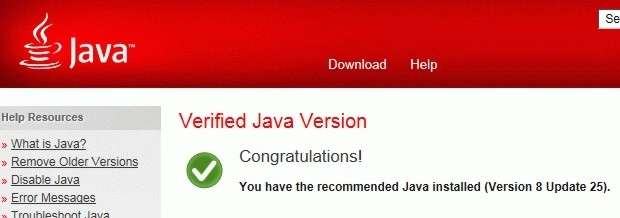
Użytkownicy komputerów Windows używający Javę 7 mogą zrobić upgrade do najnowszej edycji Javy 7 lub przejść na Javę 8 (mechanizm wykonujący automatyczny upgrade jest na stałe zagnieżdżony w oprogramowaniu Java 7 i schemat taki ma obowiązywać co najmniej do pierwszego lub drugiego kwartału 2015 roku). Warto jednak pamiętać o tym, że istnieją też inne wersje tego mechanizmu, który potrafi wykonać automatycznie upagrade od razu do Javy 8.
Zobacz również:
- Wszystkie problemy macOS 14.4 - lepiej nie aktualizować Maców
- Większa wydajność nie oznacza większego TCO
Obecnie po raz pierwszy zdarzyło się tak, że mamy dwie najnowsze wersje Javy 7: Java 7 Update 71 i Java 7 Update 72. Warto też pamiętać, że Oracle aktualizuje domyślnie starsze wersje oprogramowania Java 7 do wersji Java 7 Update 71.
Update 72 oferuje te same łaty likwidujące różnego rodzaju zagrożenia, co Update 71. Zawiera jednak dodatkowo inne poprawki, nie związane z bezpieczeństwem komputera. Jak podaje Oracle, Update 72 jest "dla deweloperów i użytkowników zainteresowanych takimi właśnie poprawkami oraz dla osób, które chcą po prostu przetestować nowe wersje opcji wprowadzonych do Javy przez Update 72.
Poodle
Luka POODLE wykryta w oprogramowaniu SSL wersja 3 spowodowała, że wszędzie tam gdzie jest to możliwe, administratorzy rezygnowali z tego oprogramowania, instalując oprogramowanie TLS (wersje 1.0, 1.1 i 1.2). Webmasterzy wprowadzali takie zmiany do serwerów, a użytkownicy pecetów do przeglądarek. Nikt jakoś nie informował wtedy, że podobne zmiany wypadałoby wprowadzić również do oprogramowania Java.
Aby to zrobić w systemach Windows należy wybrać po kolei opcje Panel Sterowania i Java, a w następnym kliknąć Advanced. Pojawi się wtedy okienko, w którym przechodzimy na jego dół, gdzie możemy aktywować/deaktywować ustawienia SSL/TLS.
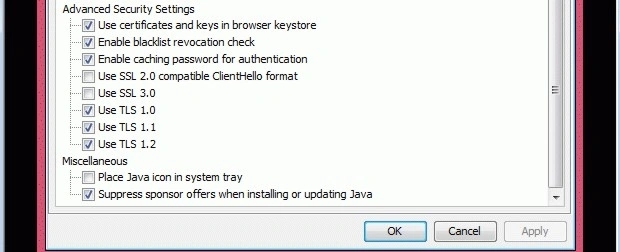
W Javie 7 domyślnie zaznaczone są opcje SSL 3.0 i TLS 1.1. Wyłączamy więc opcję SSL 3.0, a włączamy opcje TLS 1.1 i TLS 1.2. W przypadku Javy 8 wszystkie cztery protokoły są zaznaczone domyślnie, dlatego w tym przypadku wystarczy wyłączyć opcję SSLv3.
W Javie 7 i 8 można zobaczyć inne, interesujące pole wyboru widoczne poniżej pól SSL/TLS. Nosi ono nazwę "Suppress sponsor offers when installing or updating Java" i jest domyślnie wyłączone. To pole należy zaznaczyć.
Cyfrowe podpisy
Programy Java (czyli aplety) zagnieżdżone na stronie WWW nie byłe nigdy łatwe w obsłudze. Reguły postępowania z takimi programami często się zmieniają i przeglądarki generują nie do końca jasne komunikaty. Generalnie apletem można zarządzać na dwa sposoby, zależnie od tego czy jest on podpisany cyfrowo, czy nie. Zależy to też od tego, czy mamy do czynienia z Javą 7 czy Javą 8.
Podpisane cyfrowo aplety są traktowane jako standardowe pliki wykonywalne, czyli mogą realizować dowolne zadanie, jeśli tylko zezwoli im na to system operacyjny zarządzający danym komputerem.

